怎样把iphone照片传到电脑 iphone照片传到电脑有哪些方式
iTunes是iOS系统传输工具,iphone照片传到电脑步骤:USB线链接iPhone和电脑、在iTunes中选照片、选同步照片、选同步相册、应用。iphone设计了多种方式把照片传到电脑上,分别为使用iTunes、iCloud、AirDrop自带工具,或者使用第三方工具iTools、iMazing。
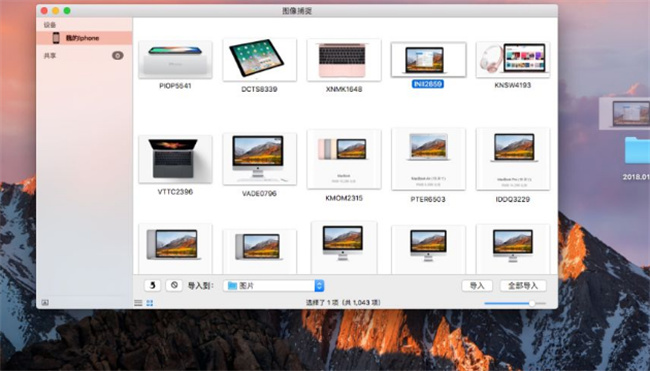
iCloud是苹果公司提供的云存储服务,它可以帮助我们将数据存储在云端,并在不同设备之间实现同步。要使用iCloud传输照片:
1.需要在iPhone和电脑上同时登录同一个iCloud账号。
2.在iPhone的“设置”中找到“照片”选项,并开启“iCloud照片库”。
3.在电脑上打开浏览器,进入iCloud官方网站,并登录相同的iCloud账号。在网页界面中,点击“照片”图标,就可以查看和下载iPhone中的照片了。
使用AirDrop自带工具进行照片传输。AirDrop是苹果公司为iOS和MacOS设备提供的一种无线传输技术,可以帮助快速、便捷地在不同设备之间分享文件。要使用AirDrop传输照片:
1.需要确保iPhone和电脑都已经打开蓝牙和Wi-Fi功能,并且相互之间可见。
2.在iPhone的“相册”中选择要传输的照片,点击分享按钮并选择“AirDrop”。在弹出的窗口中,选择电脑的名称,并点击发送。在电脑上,会收到弹窗提示,选择接受即可完成照片传输。

除了使用苹果公司自带的工具,还可以选择一些第三方工具来完成照片传输,比如iTools和iMazing。iTools是一款功能强大的苹果设备管理软件,可以导入、导出和管理照片等数据。iMazing则是一款专业的iOS管理工具,可以轻松地传输照片、备份数据等。这些第三方工具通常提供了更多的功能和操作选项,可以满足不同用户的需求。

每种方法都有其独特的优点和适用场景,可以根据自己的需求选择合适的方式来完成照片传输。在使用过程中,也需要注意一些细节,比如确保软件和设备的版本兼容性,保护好个人隐私和数据安全等。只有综合考虑这些因素,才能更好地利用这些方法来处理照片传输的问题。

 0
0 
 0
0 
 0
0 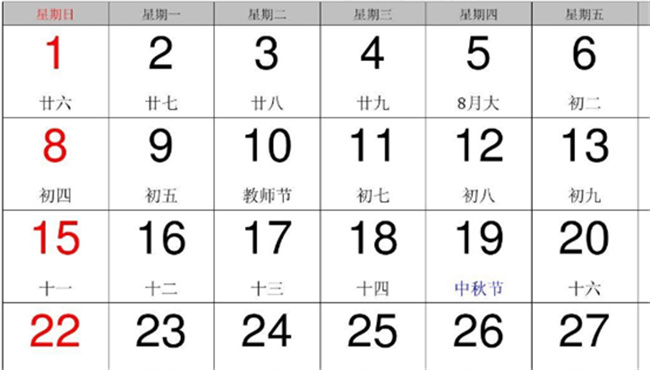
 0
0 
 0
0 
 0
0 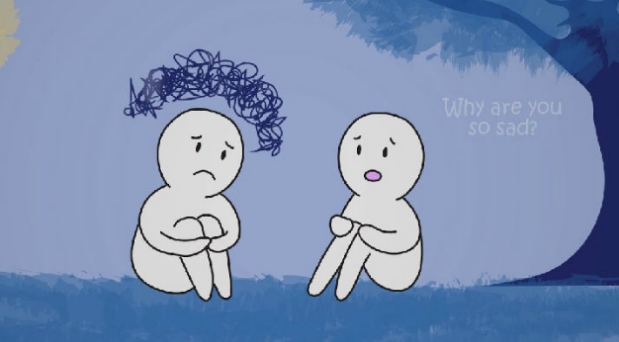
 0
0 
 0
0 
 0
0 
 0
0